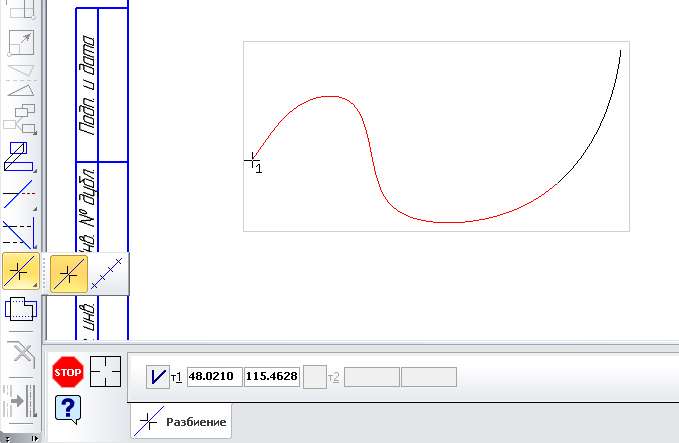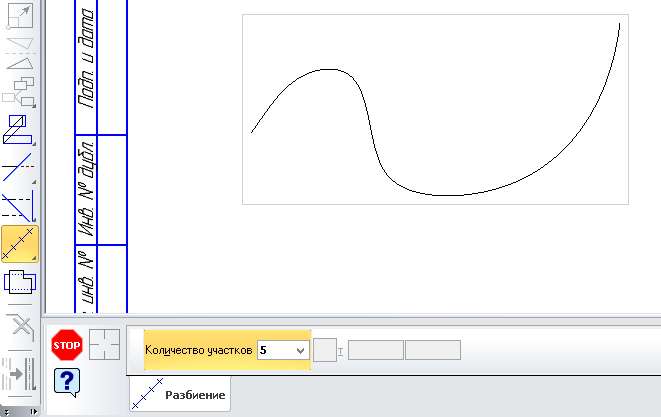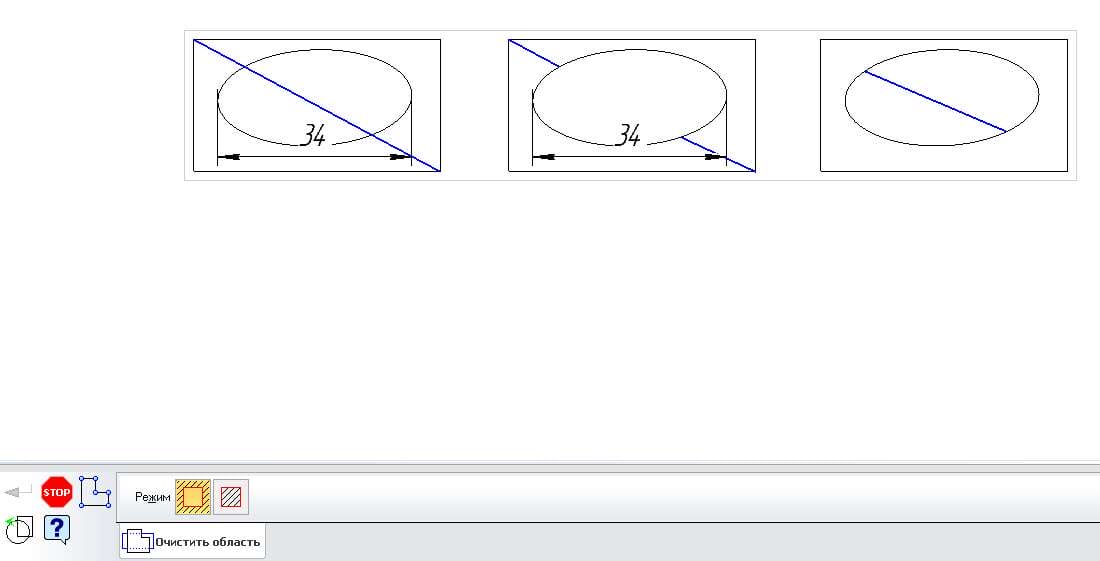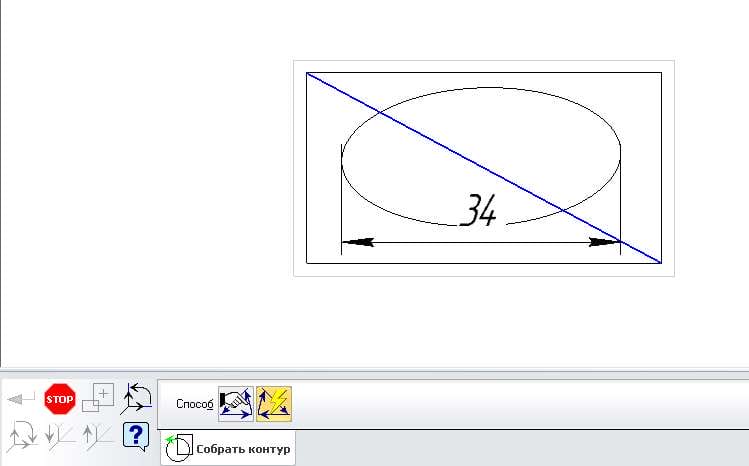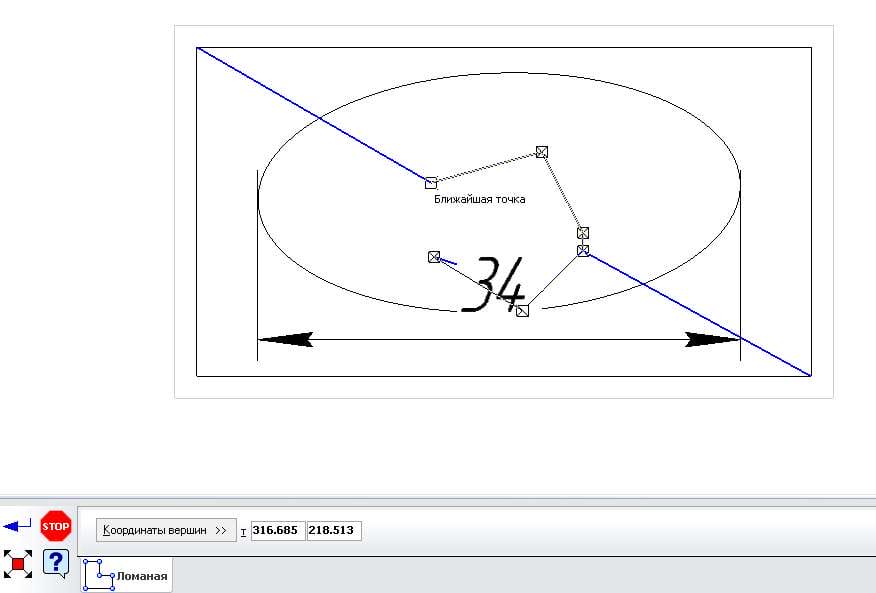Обрізані криві виконуються за допомогою команд меню “Редактор” → “Розділити криву →” і “P Deleter” → “Розділити криву → на N частини” або за допомогою аналогічних команд “Розділена крива” і “Розділити криву N частин”
на панелі інструментів “Редагувати”.
Щоб розділити криву або відрізок прямої лінії на 2 частини у вказаній точці, натисніть кнопку “Розділити криву” . Для цього у вікні графіки потрібно виділити криву і вказати точковий роздільник кривої. Якщо крива закрита (наприклад, еліпс), то для розбиття на розділи необхідно послідовно вказати 2 точки роздільника.
Щоб розділити криву або прямий відрізок на рівні частини, виберіть команду “Розділити криву на N частини“.
Для цього спочатку на панелі параметрів в коробці з випадаючим меню «Кількість секцій » необхідно ввести кількість відрізків, отриманих після розщеплення кривої.
Потім у вікні графіки потрібно виділити криву, яку потрібно розділити. Якщо крива закрита (наприклад, коло), то для розбиття на розділи необхідно вказати точку роздільника, з якої буде починатися розділ.
Очистити область застосування: видалення об’єктів в обмеженому обсязі
Ви можете видалити об’єкти в обмеженій області або за її межами за допомогою команди меню “Редактор” → “Видалити → область” або за допомогою аналогічної команди “Очистити область” на панелі інструментів “Редагувати”. Для цього необхідно спочатку вибрати режим видалення в групі кнопок “Режим”
– “Видалити об’єкти всередині кордонів” (видаляє всі об’єкти в межах зазначеної межі або між виділеними межами) або “Видалити об’єкти за межами” (видаляє всі об’єкти за межами заданих меж). Потім у вікні графіки виберіть закриту межу або кілька закритих меж і натисніть кнопку “Створити об’єкт”
на панелі параметрів. Виділення декількох меж здійснюється простим натисканням лівої кнопки миші, і не потрібно натискати клавішу CTRL.
Використовуйте кнопку зі стрілкою “Траверсний контур”, щоб виділити межі області видалення зі складного набору контурів. Ви також можете накреслити контур області видалення за допомогою кнопки Малювання
ручної межі.
Важливо знати, що під час запуску команди CleanUp Pane видаляються лише елементи, які знаходяться в активних шарах. Повністю видаляються наступні: еквалайзери, символи з панелей інструментів Позначення і Позначення для побудови. Не видаляються тільки допоміжні прямі розміри, текст яких знаходиться в області очищення (якщо тексту немає в області очищення, розмір видаляється).